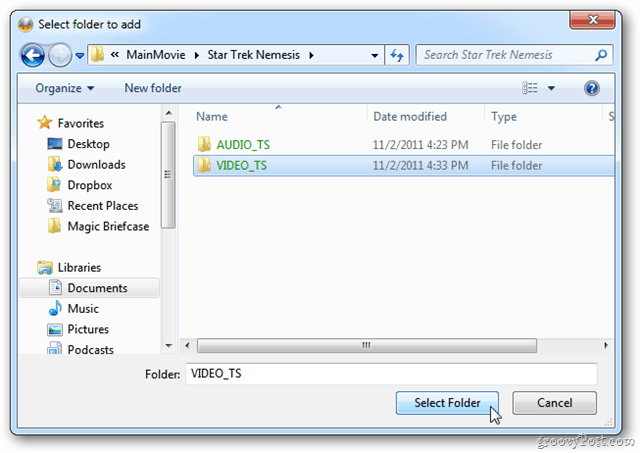Comment intégrer Shopify à Facebook: Social Media Examiner
Outils Facebook Facebook / / September 26, 2020
 Voulez-vous vendre vos produits et services Shopify sur Facebook?
Voulez-vous vendre vos produits et services Shopify sur Facebook?
Vous cherchez des conseils pour vous aider?
Dans cet article, vous allez trouvez quatre conseils pour intégrer une boutique Shopify à votre marketing Facebook (et Instagram).
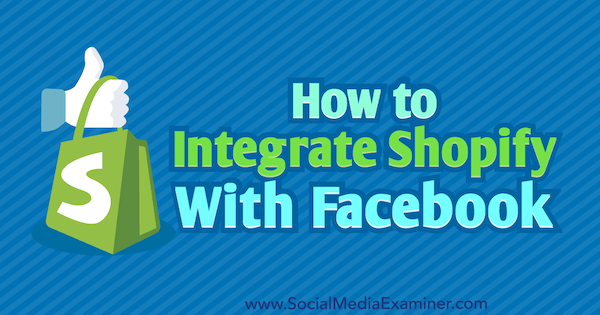
Pourquoi intégrer votre boutique Shopify à Facebook?
Comme pour tout type d'intégration, connecter votre Shopify store avec vos comptes de médias sociaux (en particulier Facebook et Instagram) peut vous aider à améliorer la qualité et à augmenter la commodité et l'efficacité du flux de travail.
Certains aspects de l'intégration faciliteront la commercialisation de votre magasin, vous faisant gagner du temps et de l'énergie. Les publicités dynamiques et les extensions de boutique Facebook, abordées plus loin dans cet article, en sont deux exemples. D'autres aspects vous aideront à accroître l'engagement du magasin, à renforcer la confiance des clients et à stimuler les ventes et les bénéfices. Ensemble, ce sont de puissants avantages que vous ne pouvez pas vous permettre d’ignorer.
Voici comment commencer à intégrer votre boutique Shopify à Facebook.
# 1: Installez le pixel de suivi de Facebook dans Shopify
Pixel de suivi de Facebook sert deux objectifs distincts. Premièrement, il suit l'activité des utilisateurs, vous permettant de recibler (avec des publicités Facebook) les utilisateurs qui ont visité certaines pages ou pris certaines actions sur votre site. Il vous indique également l'efficacité de vos publicités Facebook en vous indiquant le nombre de clics convertis en conversions.
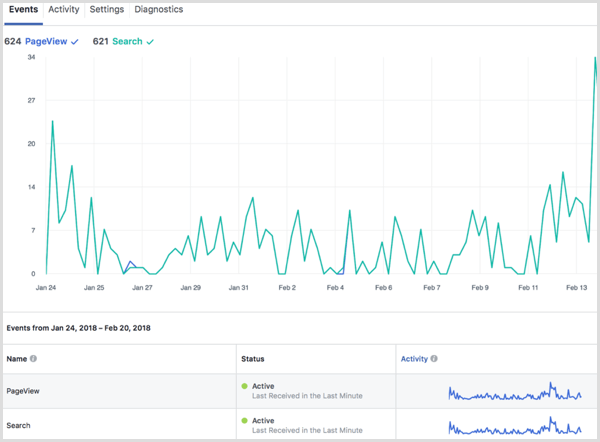
La méthode préférée de Shopify pour installer le pixel de suivi sur sa plate-forme ne nécessite aucun codage; c'est encore plus simple que de l'installer sur un site conventionnel. Premier, localisez votre pixel dans Gestionnaire de publicités Facebook. Sous Tous les outils, trouver la catégorie Mesure et rapport et sélectionnerPixels.
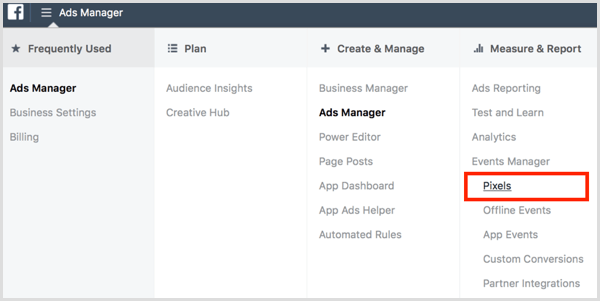
Sur cet onglet, mettez en surbrillance et copier le numéro d'identification de pixel de votre compte.
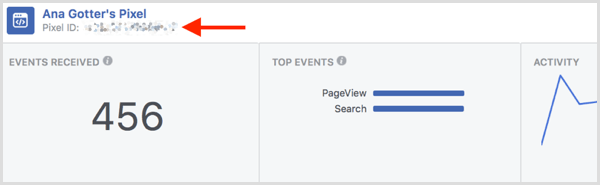
Suivant, accédez à votre boutique Shopify et sélectionnez Boutique en ligne. ensuite cliquez sur Préférences.
Sur l'onglet Facebook Pixel, collez votre numéro d'identification de pixel dans la zone de texte, et votre pixel sera opérationnel sans un seul extrait de code requis.
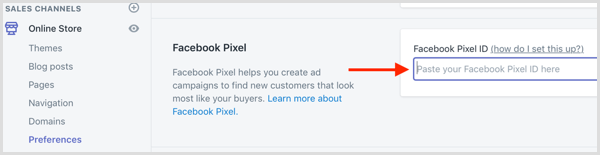
La méthode ci-dessus d'installation du pixel de suivi sera automatiquement suivre les six conversions suivantes sans codage personnalisé:
- ViewContent (vues du produit)
- Ajouter au chariot
- Initier Checkout
- AddPaymentInfo
- achat
- Chercher
Vous pouvez suivre les conversions personnalisées avancées en installer le code directement sur des pages de site spécifiques, mais Shopify ne le recommande pas, sauf si vous avez une expérience HTML.
# 2: Synchronisez une boutique Facebook avec votre boutique
Toutes les entreprises peuvent créer une plateforme Boutique Facebook où ils peuvent vendre des produits et des services directement via Facebook.
Si vous êtes propriétaire d'un magasin, Shopify vous permet créer une boutique Facebook entièrement synchronisée avec votre boutique. Cela signifie que vous pouvez vendre des produits directement sur Facebook et que l'inventaire (y compris les prix et les ventes) est mis à jour automatiquement sur Facebook lorsqu'il est mis à jour sur Shopify. Si vous le souhaitez, vous pouvez même choisir de ne vendre que certains produits sur Facebook.
Application Facebook de Shopify est le meilleur à utiliser à cette fin. L'application elle-même est gratuite, bien qu'elle nécessite un minimum du package Shopify Lite à 9 $ par mois. À configurer votre boutique Facebook après avoir installé l'application, vous devez d'abord connectez votre page Facebook.
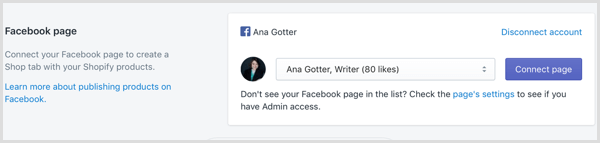
Si vous avez déjà des produits en ligne, Facebook examinera votre boutique. Ce processus peut prendre jusqu'à 48 heures, pendant lesquelles vous verrez le message ci-dessous. Une fois l'examen réussi, vous pouvez autoriser votre boutique à publier des produits sur Facebook.
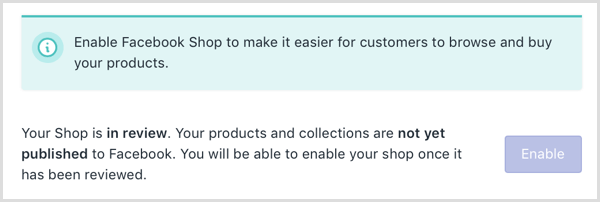
Vous pouvez obliger les utilisateurs à vérifier sur Shopify ou permettre aux clients payant en USD de payer sur Facebook sans quitter le site ou l'application.

# 3: Configurer des publicités dynamiques pour Facebook et Instagram
Annonces dynamiques de Facebook vous permettent de lancer des campagnes de reciblage personnalisées, en affichant des publicités Facebook et Instagram aux utilisateurs qui présentent les produits exacts qu'ils ont consultés sur votre site.
Cette méthode de configuration d'annonces dynamiques pour Facebook et Instagram utilise une application afin que vous n'ayez pas à modifier le codage de votre boutique Shopify, en utilisant le pixel tel qu'il a été installé plus tôt dans l'article.
Premier, obtenir le Application Facebook Product Feed par Flexify (les fonctionnalités de base sont gratuites, avec l'option pour les modules complémentaires premium). Après l'avoir installé, vous pouvez choisissez les produits que vous souhaitez inclure dans le flux de produits. Notez que tous les produits doivent être visibles dans votre boutique pour pouvoir être sélectionnés.
Après avoir fait cela, sélectionnez le Format du flux pour l'option Paramètres de pixels natifs de Shopify.
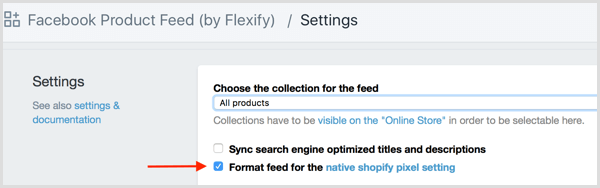
Suivez une formation sur le marketing YouTube - en ligne!

Vous souhaitez améliorer votre engagement et vos ventes avec YouTube? Rejoignez ensuite le plus grand et le meilleur rassemblement d'experts en marketing YouTube pour partager leurs stratégies éprouvées. Vous recevrez des instructions en direct étape par étape axées sur Stratégie YouTube, création de vidéos et publicités YouTube. Devenez le héros du marketing YouTube pour votre entreprise et vos clients en mettant en œuvre des stratégies qui obtiennent des résultats éprouvés. Il s'agit d'un événement de formation en ligne en direct organisé par vos amis de Social Media Examiner.
CLIQUEZ ICI POUR PLUS DE DÉTAILS - LA VENTE PREND FIN LE 22 SEPTEMBRE!Une fois votre flux configuré, copier son URL, qui se trouve en haut de cette page.
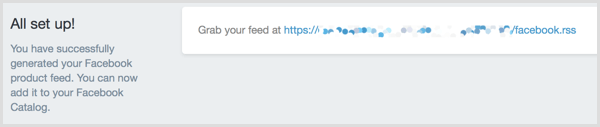
Suivant, revenir à Facebook Ads Manager. Sous Tous les outils, trouver la catégorie Actifs, puis sélectionner des catalogues.
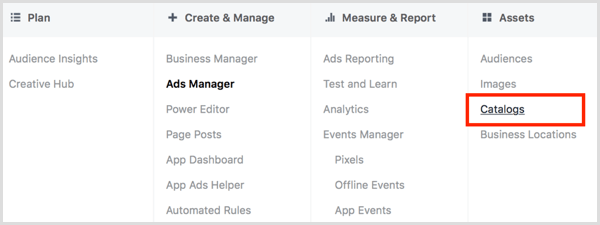
Pour créer votre nouveau catalogue, choisissez la catégorie de produits que vous vendez.
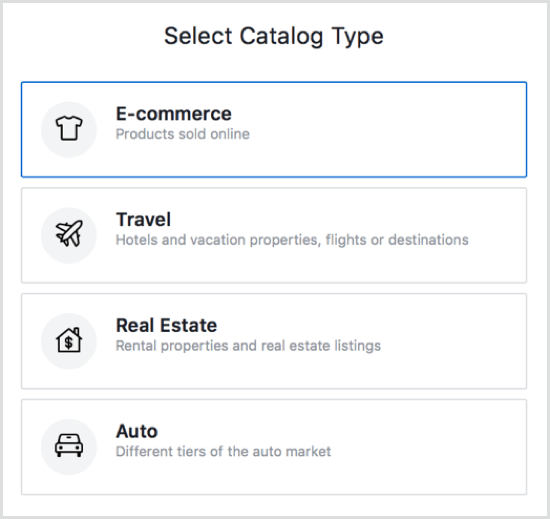
ensuite sélectionnez la pageauquel appartient votre catalogue et nommer le catalogue.
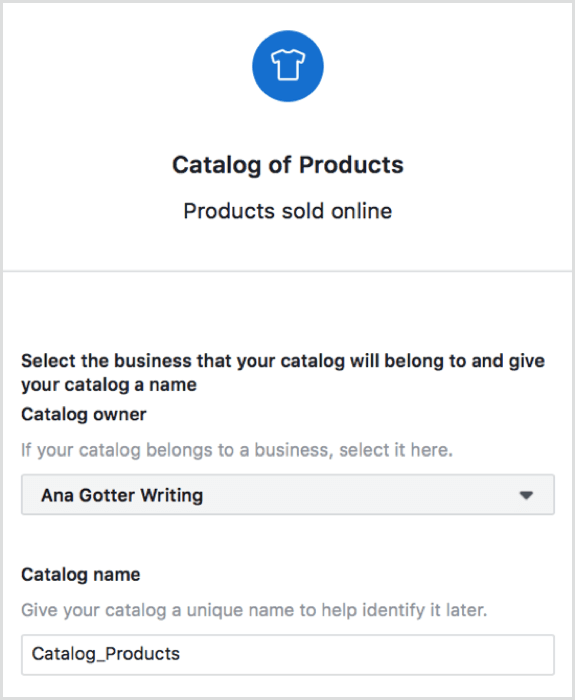
Choisissez l'option pour ajouter des produits à votre catalogue.

Sur la page suivante, il vous sera demandé comment vous souhaitez importer votre flux de données. Choisissez Définir un horaire et entrez l'URL de votre flux de données dans la case indiquée. Si votre flux est protégé par mot de passe, saisissez les informations de connexion.
Finalement, choisissez la fréquence à laquelle vous souhaitez que le flux soit mis à jour. Étant donné que les publicités sont dynamiques, choisir entre une heure ou une semaine est souvent une bonne option.
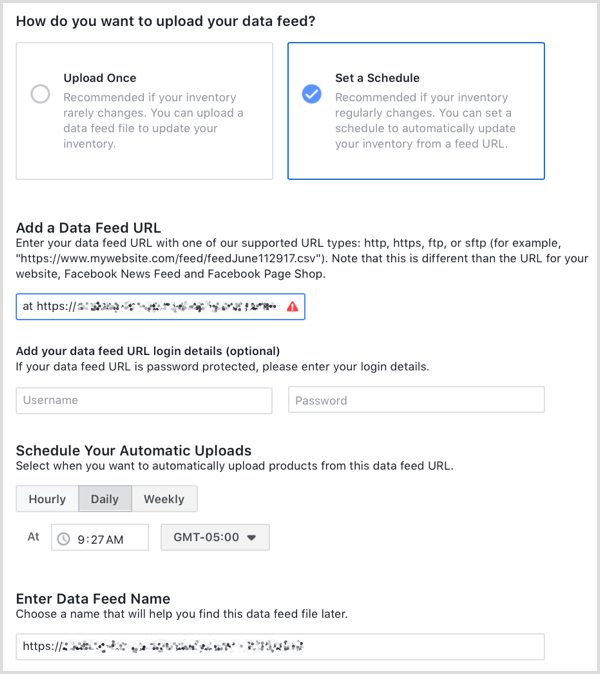
Après cela, votre flux de produits est configuré et vous êtes prêt à diffuser des annonces dynamiques.
# 4: Présentez du contenu généré par l'utilisateur dans votre boutique
Contenu généré par l'utilisateur (UGC) et d'autres affichages sociaux vous aideront à vendre plus. Cela est en grande partie dû au fait que les visiteurs du site font davantage confiance aux autres utilisateurs qu’aux marques. avoir placé en évidence UGC tiré de vos canaux sociaux peut augmenter vos ventes de manière significative.
Plusieurs applications peuvent vous aider à y parvenir, notamment Flux Instagram Shoppable de Sneez. Cette application va envoyer automatiquement un e-mail aux clients et encouragez-les à créer UGC sur Instagram.
Grâce à l'application, vous pouvez ensuite rapidement recherchez Instagram pour vos hashtags de marque à trouver du contenu à ajouter au flux de votre boutique. Vous contrôlez totalement ce qui est ajouté à votre site.
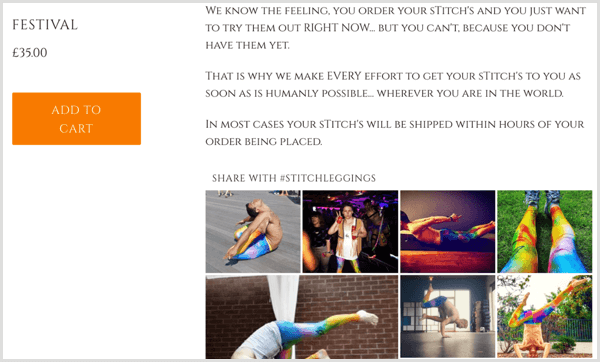
En raison de la nature plus complexe de ce type d'application, la plupart ne seront pas gratuites. Sneez coûte 25 $ par mois après un essai gratuit de 7 jours, bien qu'ils offrent un remboursement si votre taux de conversion ne s'est pas amélioré au cours des 30 premiers jours.
D'autres applications similaires à vérifier incluent:
- Contentplum (à partir de 19,99 $ par mois, avec un essai gratuit de 15 jours)
- Photos sociales (entre 10 $ et 50 $ par mois, avec un essai gratuit de 30 jours)
- Pixlee pour Shopify (prix personnalisés non répertoriés en ligne)
Conseil de pro: ajoutez vos comptes sociaux à votre boutique
L'ajout de vos comptes de réseaux sociaux à votre boutique permet aux utilisateurs d'accéder facilement à votre communauté en ligne. Cela ouvre la porte à de meilleures relations et donne aux nouveaux visiteurs du site une chance d'en savoir plus sur votre entreprise sur les réseaux sociaux avant de décider d'acheter. S'ils hésitent, cela peut suffire à les convaincre, surtout lorsqu'ils voient les avis et l'UGC sur vos profils.
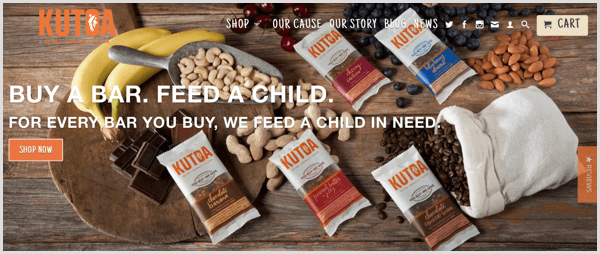
Différentes applications Shopify (qui fonctionnent comme Plugins WordPress) vous permettent de placez des icônes de médias sociaux sur votre vitrine à des endroits bien en vue, en naviguant les utilisateurs vers vos différents profils.
Onglets de médias sociaux par Leadslide est une excellente application gratuite à découvrir à cet effet. Lorsque vous installez l'application dans votre boutique Shopify, tu pourras choisissez les icônes et profils sociaux que vous souhaitez répertorier. Vous pouvez également sélectionnez la couleur des icônes et des boutons, ainsi que l'endroit où vous souhaitez que les boutons apparaissent sur votre site.
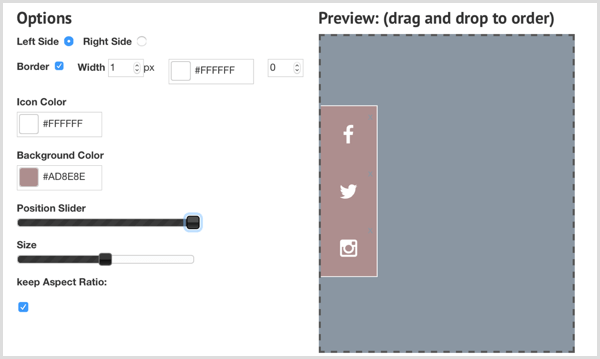
Conclusion
L'intégration de vos comptes de réseaux sociaux à votre profil Shopify peut donner à vos efforts de marketing une plus grande portée et augmenter leur efficacité tout en vous faisant gagner du temps. La plupart des marques consacrent beaucoup d'efforts et d'argent au maintien de leur présence sur les réseaux sociaux.L'intégration à un magasin permet donc de maximiser ces avantages.
Qu'est-ce que tu penses? Votre boutique Shopify est-elle intégrée à vos comptes de réseaux sociaux? Quelles intégrations trouvez-vous les plus précieuses? Partagez vos pensées, vos connaissances et votre expérience dans les commentaires ci-dessous!